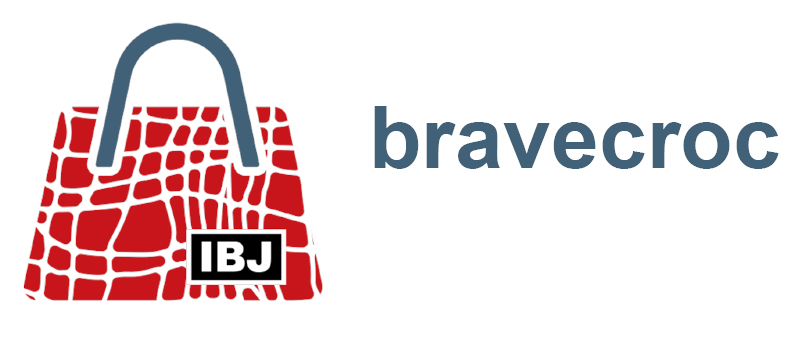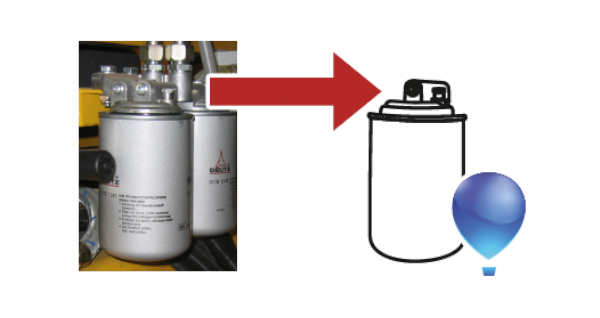
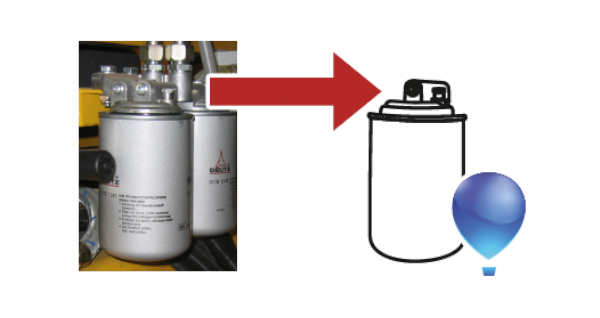
Themen
Fotos manuell vektorisieren
14.04.2020
Mit manuellem Vektorisieren, also dem Nachzeichnen, von Fotos können ansprechende Ergebnisse erzielt werden. Der Arbeitsaufwand und die benötigte Einarbeitung werden oft unterschätzt. Vor dem Nachzeichnen muss gedanklich Wichtiges von Unwichtigem im Foto getrennt werden. Nur so wird es möglich, die große Menge an Details mit Schatten und Reflexionen für die Illustration zu filtern.
Im Corel DESIGNER oder CorelDRAW würden Sie so vorgehen, um eine Illustration auf Basis eines Fotos zu erstellen:
- Foto in Corel importieren.
- Foto und Illustration voneinander trennen.
Getrennte Ebenen zuweisen oder mit Objekt sperren im Kontextmenü des Fotos. - Foto mit neuen Objekten nachzeichnen.
Es sollten immer geschlossene Kurven entstehen, um spätere Füllungen und Überdeckungen zu ermöglichen.
Die neuen Objekte müssen nicht sofort perfekt sein. - Mit dem Hilfsmittel Mehrpunkt-Linie (CDR: Polylinie) arbeiten.
Mit Mehrpunkt-Linie kann sehr schnell gearbeitet werden, da je Knoten nur ein Mausklick notwendig ist.
Mit einzelnen Mausklicks werden Linien gezeichnet.
Mit gedrückter Maustaste werden Freihandkurven gezeichnet. - Mit dem Hilfsmittel Bezier arbeiten.
Mit Bezier können sehr harmonische Kurven erstellt werden. Man benötigt aber eine längere Einarbeitungszeit als bei anderen Hilfsmitteln.
Mit einzelnen Mausklicks werden Linien gezeichnet.
Mit gedrückter Maustaste werden Freihandkurven gezeichnet.
Bei gedrückter Maus- und Alt-Taste wird der zuletzt gesetzte Knoten verschoben. Dazu muss in den Optionen, Kontenverfolgung anzeigen aktiviert sein.
Die Taste C kurz gedrückt, gibt dem aktiven Knoten die Eigenschaft spitz (cusp).
Die Taste S kurz gedrückt, gibt dem aktiven Knoten die Eigenschaft symmetrisch.
Ein Doppelklick für den letzten Knoten schließt die Bearbeitung ab. - Mit den Hilfsmitteln Rechteck und 3-Punkt-Rechteck sowie Ellipse und 3-Punkt-Ellipse arbeiten.
Es entstehen automatisch geschlossene Objekte.
Mit den 3-Punkt-Werkzeugen kann sehr gut auf die Gegebenheiten eines Fotos eingegangen werden. - Neue Objekte mit dem Hilfsmittel Form nacharbeiten.
Bei Bedarf Rechtecke und Ellipsen in Kurven konvertieren.
Bei Bedarf einzelne Linien in Kurven konvertieren.
Bei Bedarf Knoten hinzufügen oder entfernen.
Bei Bedarf Knoten in Spitze, symmetrischen oder unsymmetrischen Knoten umwandeln. - Grafikstile zuweisen.
Objektstile für Konturen, Lichtkanten, Hervorhebungen.
So verfahren, sollte durch Nachzeichnen eines Fotos eine Illustration entstanden sein.